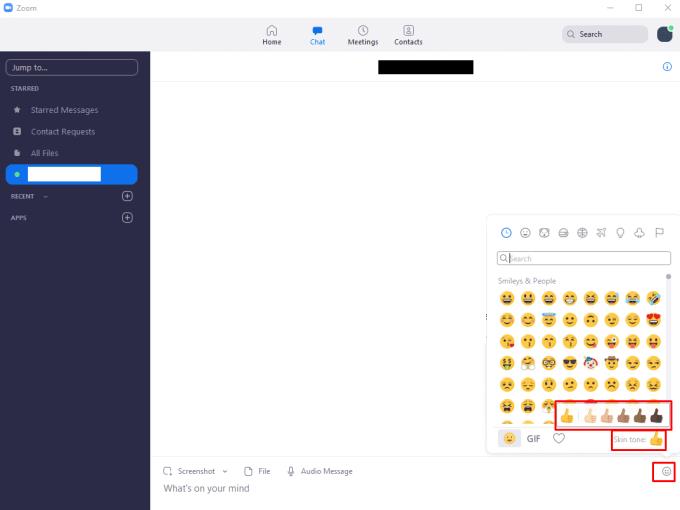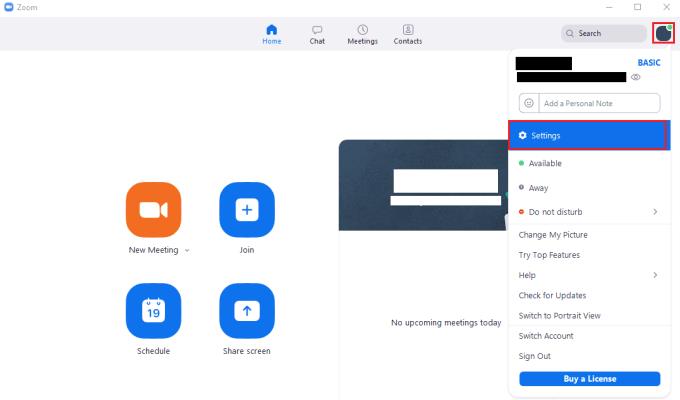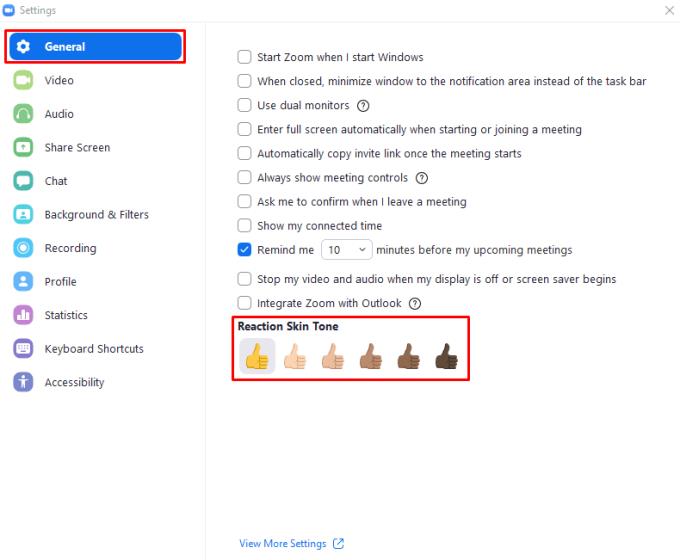Els emojis són una part habitual de les comunicacions digitals informals, que us permeten transmetre fàcilment i ràpidament emocions i reaccions a coses que s'han dit o que han passat. Hi ha un gran nombre d'emojis compatibles a la majoria de plataformes, que cobreixen una varietat d'emocions, sentiments, activitats i llocs. Zoom admet el conjunt complet d'emojis a la seva funcionalitat de xat que es pot seleccionar fent clic a la icona emoji a l'extrem dret del quadre de text a la pestanya de xat.
De manera predeterminada, els emoji a totes les plataformes, inclòs Zoom, utilitzen un to de pell groc que recorda als Simpson. Una de les coses que també admet Zoom és canviar el to de la pell de molts emojis. Això no s'aplica als emojis no humans ni a molts emoticones, però sí als emojis que representen cares o mans específicament humanes. A part del color groc predeterminat, hi ha cinc tons de pell naturals que van del blanc al negre entre els quals podeu triar. Dos emoji a les reaccions de trucada també es veuen afectats per la configuració del to de la pell.
Hi ha dues maneres de canviar el to de pell de l'emoji. L'opció més ràpida i còmoda quan es troba a la pestanya de xat és fer clic a la icona emoji a l'extrem inferior dret i, a continuació, fer clic a la icona del polze cap amunt anomenada "To de pell". Quan ho feu, apareixerà una finestra emergent més petita que us permetrà triar un dels altres cinc tons de pell.
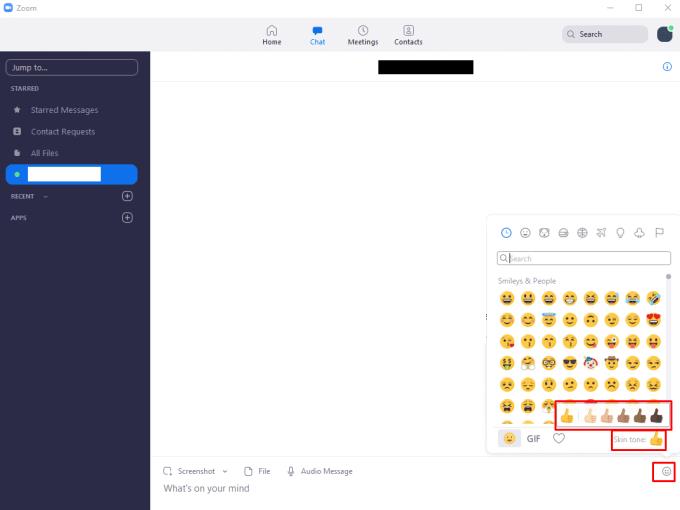
A la pestanya de xat, feu clic a la icona de l'emoji a l'extrem inferior dret i, a continuació, feu clic a la icona del polze cap amunt, anomenada "To de pell".
L'altra manera de canviar el to de la pell de l'emoji és a la configuració, podeu accedir-hi fent clic a la icona d'usuari a l'extrem superior dret i després fent clic a "Configuració".
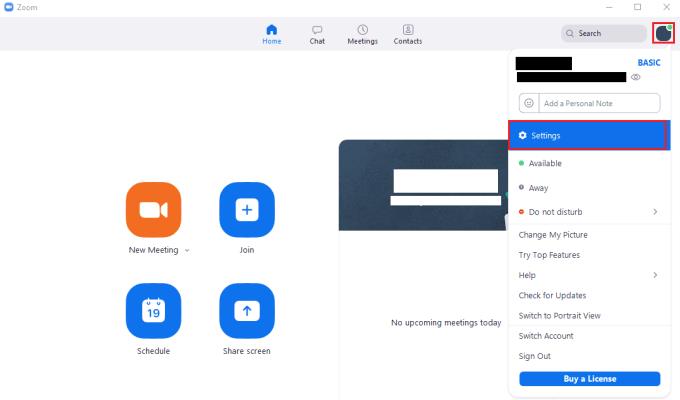
Per accedir a la configuració de Zoom, feu clic a la icona d'usuari i, a continuació, a "Configuració" al menú desplegable.
Un cop a la configuració, feu clic a l'emoji amb el polze cap amunt amb el vostre to de pell predeterminat preferit a la part inferior de la pestanya "General" predeterminada.
Consell: si canvieu el to de pell de l'emoji mitjançant qualsevol dels mètodes, el nou to de pell que seleccioneu es desarà com a predeterminat per al futur.
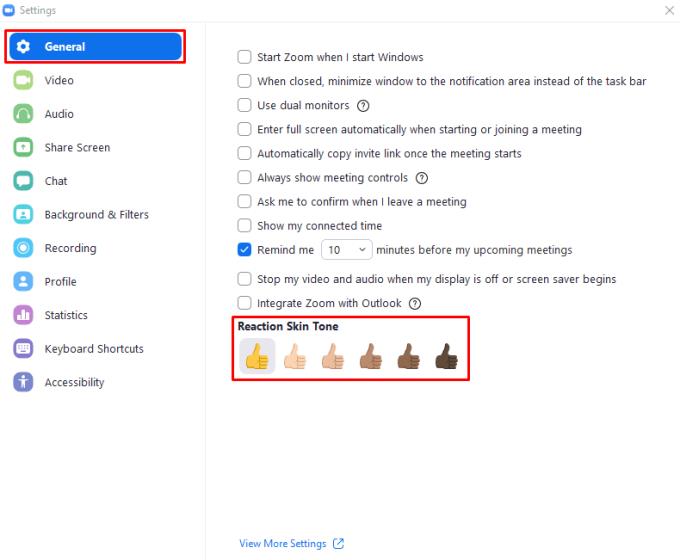
Seleccioneu un to de pell fent clic a un emoji amb el polze cap amunt a la part inferior de la pestanya de configuració predeterminada "General".